
Содержание
- этапы
- Часть 1 Замените свой язык на индонезийский
- Часть 2 Измени свое имя
- Часть 3 Измените свой язык по умолчанию
При желании вы можете изменить имя своего профиля в Facebook на одно слово или имя. Если вы не в Индонезии, вам нужно будет использовать VPN, которая позволяет вам использовать индонезийский IP-адрес.
этапы
Часть 1 Замените свой язык на индонезийский
-
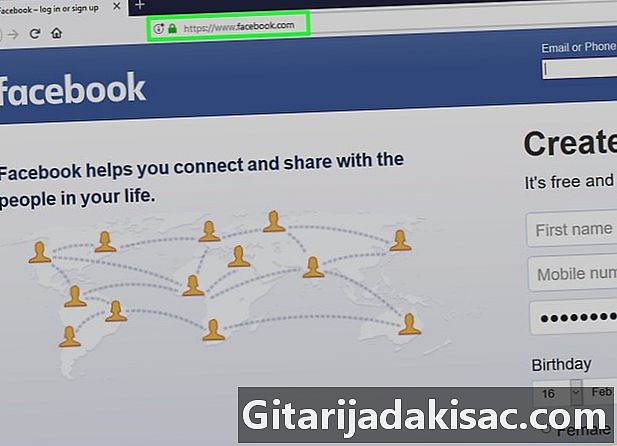
Откройте Facebook в вашем интернет-браузере. Вы можете использовать любой веб-браузер на вашем компьютере, чтобы внести это изменение, например, Firefox или Safari. Если вы еще не вошли в свою учетную запись Facebook, введите для этого свое имя пользователя и пароль.- Если у вас еще нет VPN, которая позволяет использовать индонезийский IP-адрес, вам следует установить его, прежде чем продолжить. ZenVPN - бесплатный вариант с быстрой регистрацией.
-

Нажмите стрелку вниз. Она находится в правом верхнем углу Facebook, рядом с вопросительным знаком (?). -
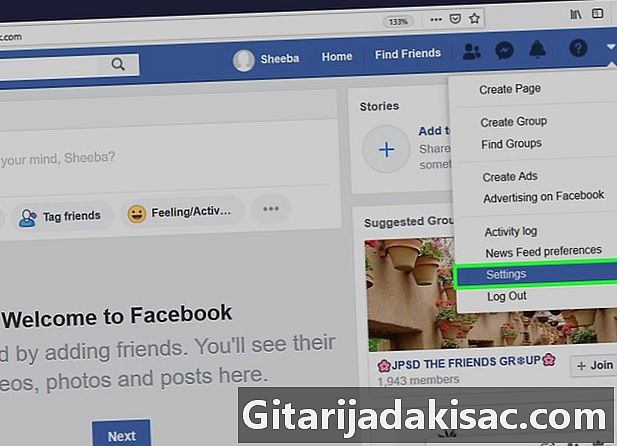
Нажмите на настройки. Это внизу меню. -
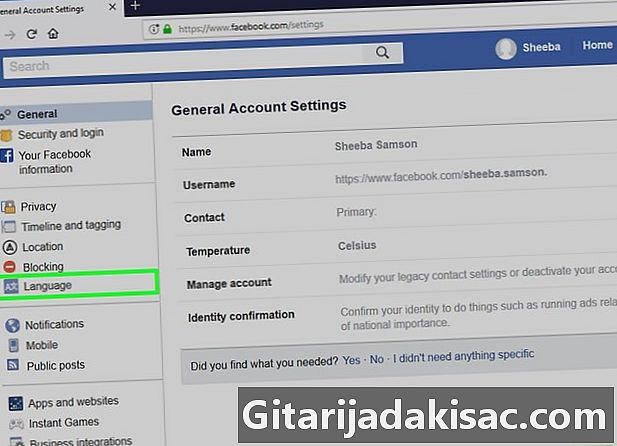
Нажмите на язык. Это в левой колонке, к середине. -

Нажмите на изменение. Выберите один рядом с «Какой язык вы хотите использовать в Facebook? Это первая опция «Редактировать» в главном меню. -
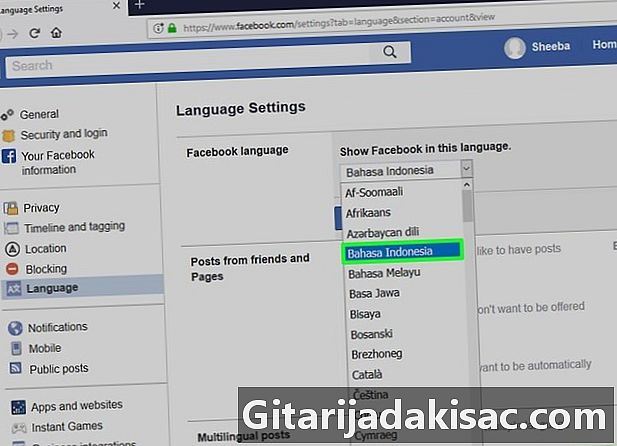
выбрать Бахаса Индонезия в раскрывающемся меню. -
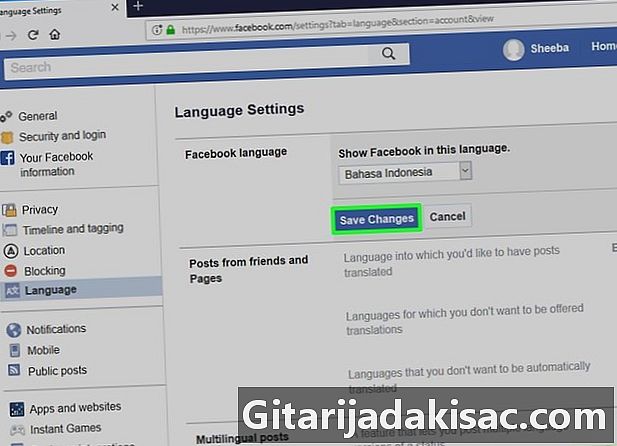
Нажмите на Сохранить изменения. Держите это окно открытым, так как оно понадобится вам позже.
Часть 2 Измени свое имя
-
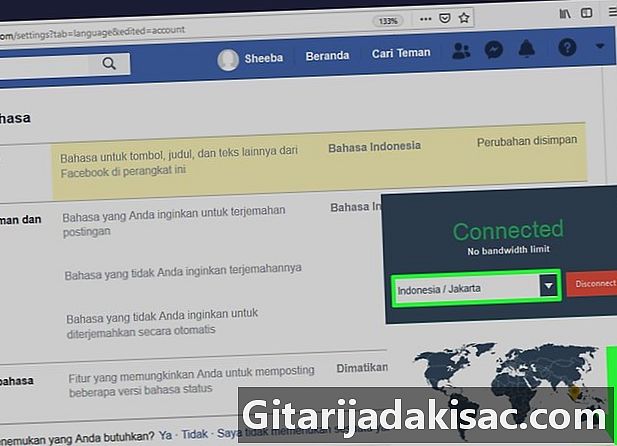
Измените свой IP-адрес на индонезийский IP-адрес. Вы можете сделать это через свой VPN. -
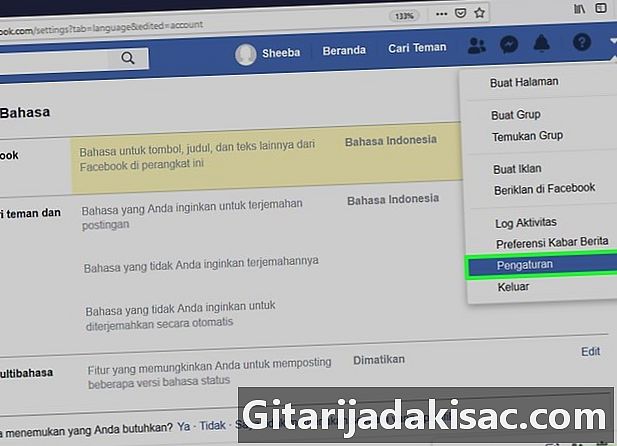
Откройте настройки Facebook. Это вкладка вашего браузера, на которой вы только что были. -

Нажмите на Умум. Это в левом верхнем углу Facebook. Ищите значок в виде двух шестеренок. -
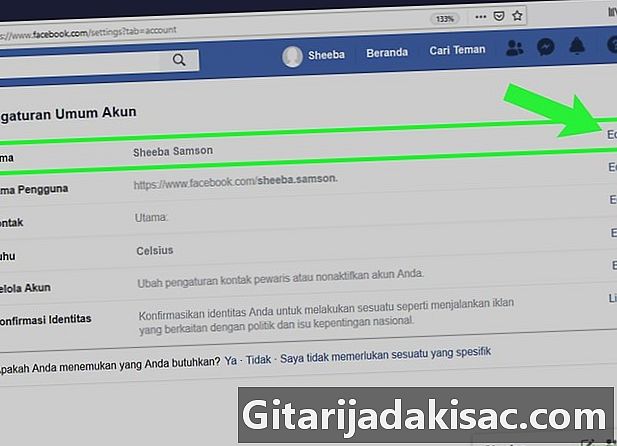
Нажмите на Sunting рядом с "нама" Это первая опция «Sunting» в верхней части главного меню. Это позволит вам изменить свое имя. -

Введите имя, которое вы хотите использовать в поле «Depan». Это первое поле на странице. -
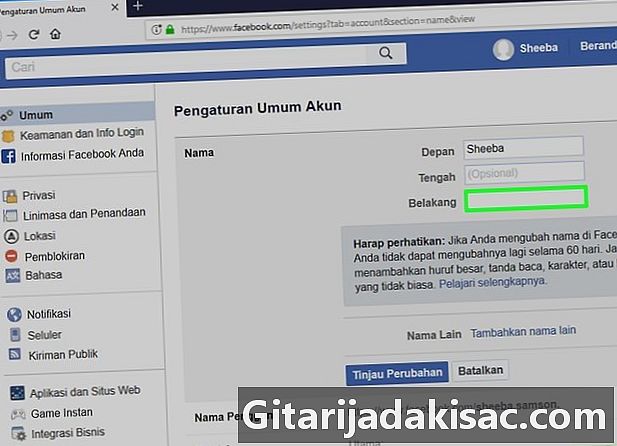
Удалите имя в поле "Belakang". Это третье поле, где вы обычно пишете свою фамилию.- Если в поле «Тенга» также есть имя, удалите его.
-
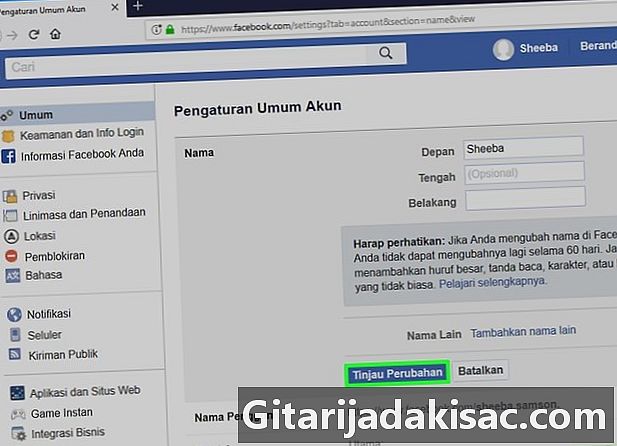
Нажмите на Тинджау Перубахан. Это синяя кнопка под вашим именем. Появится всплывающее окно. -
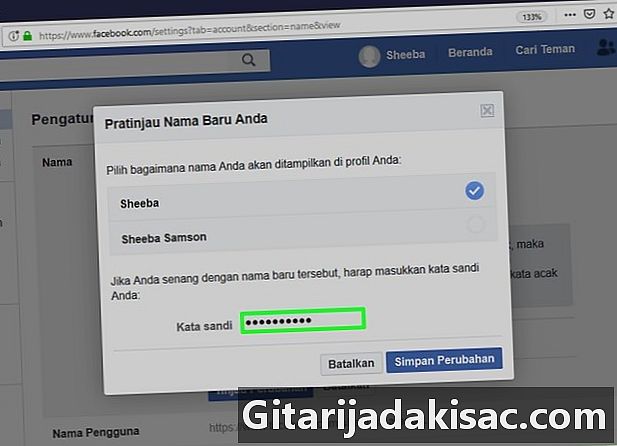
Введите свой пароль в поле «Kata sand». -

Нажмите на Симпан Перубахан. Это синяя кнопка в правом нижнем углу окна. Затем вы сохраните свое новое имя (одно слово).
Часть 3 Измените свой язык по умолчанию
-

Нажмите на Bahasa. Это в левой колонке, к середине. -
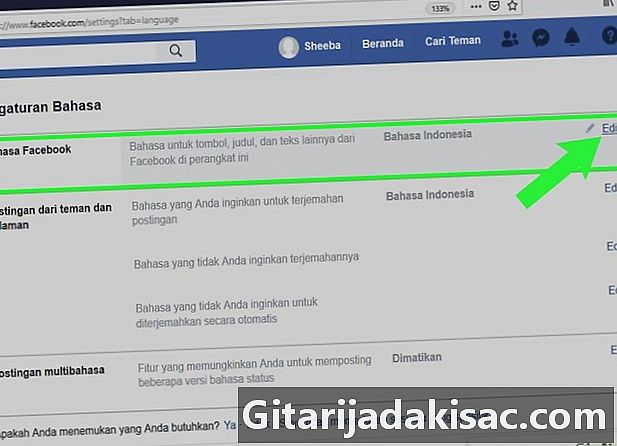
Нажмите на Sunting рядом с "нама" » -

Выберите ваш язык из выпадающего меню. -

Нажмите на Симпан Перубахан. Facebook теперь установлен на язык по умолчанию.